فهرست مطالب
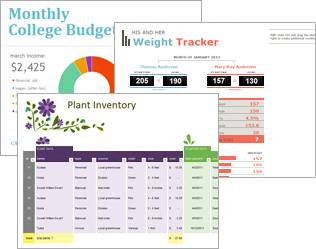
قالب های مایکروسافت اکسل بخش قدرتمندی از تجربه اکسل و راهی عالی برای صرفه جویی در زمان هستند. هنگامی که یک قالب را ایجاد کردید، برای مطابقت با اهداف فعلی شما فقط به تغییرات جزئی نیاز دارد و بنابراین می تواند در سناریوهای مختلف اعمال شود و بارها و بارها مورد استفاده مجدد قرار گیرد. الگوهای اکسل همچنین می توانند به شما کمک کنند اسناد منسجم و جذابی ایجاد کنید که همکاران یا سرپرستان شما را تحت تأثیر قرار دهد و شما را به بهترین شکل ظاهر کنید.
الگوها به ویژه برای انواع اسناد پرکاربرد مانند تقویم اکسل، برنامه ریزان بودجه، فاکتورها، ارزشمند هستند. موجودی ها و داشبوردها چه چیزی می تواند بهتر از گرفتن یک صفحه گسترده آماده برای استفاده باشد که از قبل ظاهر و احساسی را که می خواهید داشته باشد و می تواند به راحتی برای نیازهای شما تنظیم شود؟
این همان چیزی است که یک قالب مایکروسافت اکسل است - یک کتاب کار از پیش طراحی شده یا یک کاربرگ که در آن کار اصلی قبلاً برای شما انجام شده است و شما را از اختراع مجدد چرخ نجات می دهد. چه چیزی بهتر از این؟ فقط قالب های رایگان اکسل :) در ادامه این مقاله، بهترین مجموعه قالب های اکسل را به شما معرفی می کنم و نشان می دهم که چگونه می توانید به سرعت قالب های خود را بسازید.
الگوی اکسل چیست؟ ?
الگوی اکسل یک برگه از پیش طراحی شده است که میتواند برای ایجاد کاربرگهای جدید با طرحبندی، قالببندی و فرمولهای یکسان استفاده شود. با الگوها، لازم نیست هر بار عناصر اصلی را بازسازی کنید، زیرا از قبل در قالب یکپارچه شدهاند.پنجره را ببندید.
و اکنون، می توانید اکسل خود را مجددا راه اندازی کنید و ببینید آیا یک کتاب کار جدید بر اساس الگوی پیش فرضی که به تازگی تنظیم کرده اید ایجاد می کند یا خیر.
نکته: چگونه به سرعت پوشه XLStart را در دستگاه خود پیدا کنید
اگر مطمئن نیستید که پوشه XLStart دقیقاً در کجای دستگاه شما قرار دارد، می توانید آن را به دو روش پیدا کنید.
- مکان های مورد اعتماد
در Microsoft Excel، به File > Options ، و سپس روی Trust Center > Trust Center Settings :
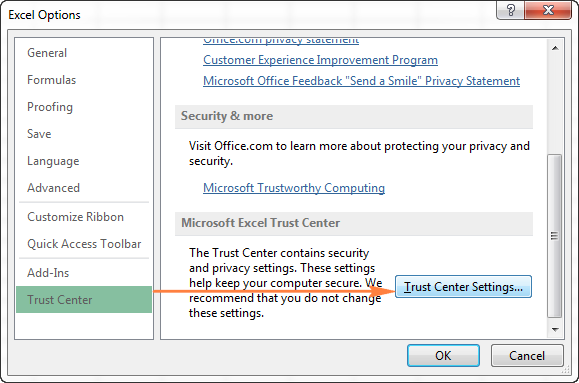
روی Trusted Locations کلیک کنید، پوشه XLStart را در لیست پیدا کنید و روی آن کلیک کنید. مسیر کامل پوشه در زیر لیست مکان های مورد اعتماد نشان داده می شود.
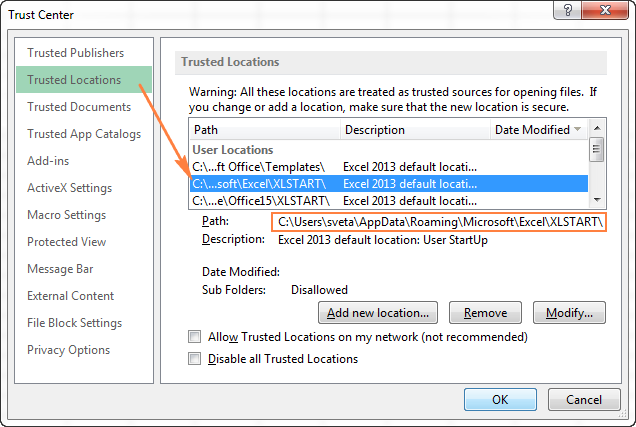
لطفاً توجه داشته باشید که لیست مکان های مورد اعتماد در واقع شامل دو پوشه XLStart است:
- پوشه شخصی . اگر می خواهید قالب پیش فرض اکسل را فقط برای حساب کاربری خود بسازید از این پوشه استفاده کنید. محل معمول پوشه شخصی XLStart این است:
C:\Users\\AppData\Roaming\Microsoft\Excel\XLStart\
C:\Program Files\Microsoft Office\\XLSTART
هنگامی که مسیر پوشه XLStart را کپی میکنید، لطفاً دوباره بررسی کنید که مورد مناسب را انتخاب کردهاید.
یک جایگزینراه برای شناسایی پوشه XLStart با استفاده از پنجره Immediate در ویرایشگر ویژوال بیسیک است:
- در مایکروسافت اکسل، Alt+F11 را فشار دهید تا ویرایشگر ویژوال بیسیک راه اندازی شود.
- اگر پنجره Immediate قابل مشاهده نیست، Ctrl+G را فشار دهید.
- به محض ظاهر شدن پنجره Immediate ، را تایپ کنید؟ application.StartupPath، Enter را فشار دهید و مسیر دقیق پوشه XLStart را در دستگاه خود خواهید دید.

همانطور که در تصویر بالا می بینید، این روش همیشه مکان پوشه شخصی XLSTART را برمی گرداند.
از کجا می توان قالب های اکسل را دانلود کرد
همانطور که احتمالاً می دانید، بهترین مکان برای جستجوی Excel است. قالب ها Office.com است. در اینجا میتوانید تعداد زیادی قالب رایگان اکسل را پیدا کنید که بر اساس دستههای مختلف مانند قالبهای تقویم، قالبهای بودجه، فاکتورها، جدولهای زمانی، قالبهای موجودی، قالبهای مدیریت پروژه و موارد دیگر گروهبندی شدهاند.
در واقع، اینها همان الگوها هستند. که با کلیک بر روی File > جدید . با این وجود، جستجو در سایت ممکن است بهتر کار کند، به خصوص زمانی که به دنبال چیز خاصی هستید. کمی عجیب است که میتوانید قالبها را بر اساس برنامه (اکسل، ورد یا پاورپوینت) یا بر اساس دستهبندی فیلتر کنید، نه بر اساس هر دو در یک زمان، و باز هم برای پیدا کردن قالب مورد نظرتان مشکلی ندارید:
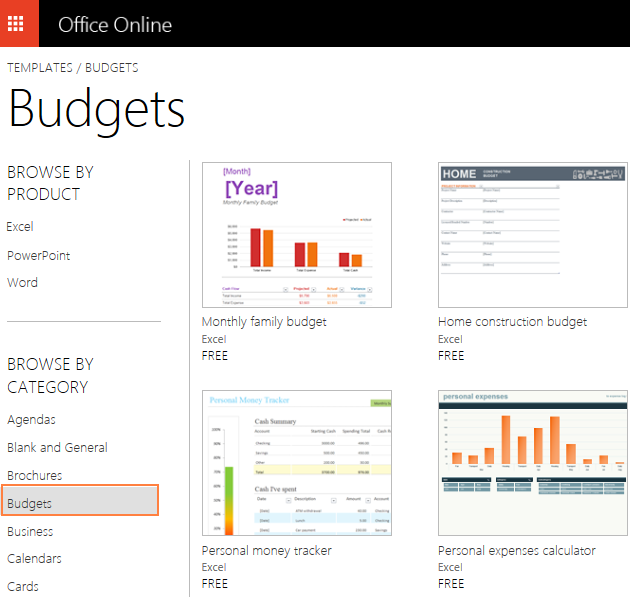
برای دانلود یک الگوی خاص اکسل، به سادگی کلیک کنیدبر روی آن. با این کار توضیحات مختصری از الگو و همچنین دکمه Open in Excel Online نمایش داده می شود. همانطور که انتظار دارید، با کلیک بر روی این دکمه یک کتاب کار بر اساس الگوی انتخاب شده در Excel Online ایجاد می شود.
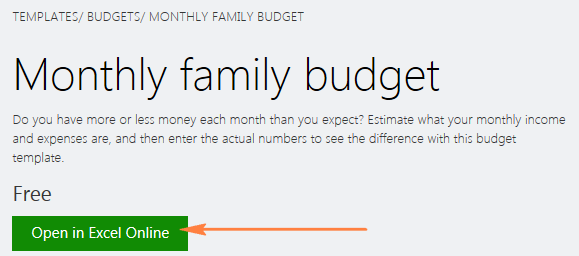
برای دانلود الگو در اکسل دسکتاپ خود، روی File > کلیک کنید. ; ذخیره به عنوان > دانلود یک کپی . با این کار پنجره گفتگوی آشنای ذخیره به عنوان ویندوز باز می شود که در آن پوشه مقصد را انتخاب می کنید و روی دکمه ذخیره کلیک می کنید.
توجه. فایل دانلود شده یک کتاب کار معمول اکسل (xlsx.) است. اگر ترجیح می دهید یک الگوی اکسل داشته باشید، کتاب کار را باز کنید و دوباره آن را به عنوان الگوی اکسل (*.xltx) ذخیره کنید.
برای اطلاعات بیشتر، لطفاً نحوه ایجاد صفحات گسترده مبتنی بر وب را در Excel Online.
بهجز Office.com، میتوانید وبسایتهای زیادی را پیدا کنید که قالبهای اکسل رایگان ارائه میدهند. البته، کیفیت قالب های شخص ثالث متفاوت است و برخی ممکن است بهتر از بقیه کار کنند. قانون سرانگشتی این است که قالب ها را فقط از وب سایت هایی دانلود کنید که کاملاً به آنها اعتماد دارید.
اکنون که می دانید قالب های مایکروسافت اکسل چیست و چه مزایایی ارائه می دهند، زمان مناسبی است که یکی از قالب های خود را بسازید و با ویژگی ها و تکنیک های جدید شروع کنید.
صفحه گسترده.در یک الگوی اکسل، میتوانید تنظیمات زیر را ذخیره کنید:
- تعداد و نوع برگهها
- فرمتها و سبکهای سلولی
- طرح بندی صفحه و قسمت های چاپ برای هر صفحه
- مناطق پنهان برای نامرئی کردن برگه ها، ردیف ها، ستون ها یا سلول های خاص
- مناطق محافظت شده برای جلوگیری از تغییرات در سلول های خاص
- متن که میخواهید در همه کتابهای کاری ایجاد شده بر اساس یک الگوی مشخص، مانند برچسبهای ستون یا سرصفحههای صفحه ظاهر شود
- فرمولها، لینکها، نمودارها، تصاویر و سایر گرافیکها
- گزینههای اعتبارسنجی داده اکسل مانند لیستهای کشویی، پیامهای تأیید اعتبار یا هشدارها، و غیره.
- گزینههای محاسبه و گزینههای نمای پنجره
- ردیفها و ستونهای ثابت
- کنترلهای ماکرو و ActiveX در فرمهای سفارشی
نحوه ایجاد یک کتاب کار از یک الگوی موجود
به جای شروع با یک صفحه خالی، می توانید به سرعت یک کتاب کار جدید بر اساس یک الگوی اکسل ایجاد کنید. الگوی مناسب واقعاً میتواند زندگی شما را ساده کند زیرا از فرمولهای پیچیده، سبکهای پیچیده و سایر ویژگیهای Microsoft Excel که ممکن است حتی با آنها آشنا نباشید، حداکثر استفاده را میبرد.
تعداد زیادی قالب رایگان برای اکسل در دسترس است. ، در انتظار استفاده است. برای ایجاد یک کتاب کار جدید بر اساس یک الگوی اکسل موجود، مراحل زیر را انجام دهید.
- در اکسل 2013 و بالاتر، به برگه File بروید و روی جدید<کلیک کنید. 11> و الگوهای بسیاری را خواهید دید که توسطMicrosoft.
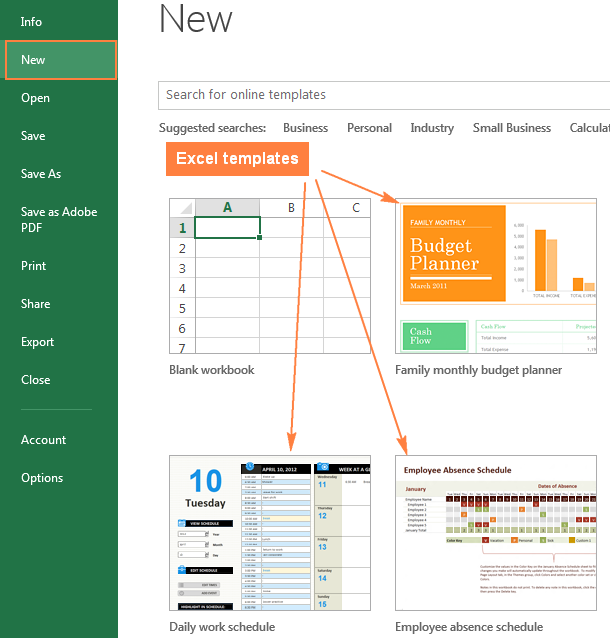
در اکسل 2010، میتوانید:
- از بین نمونههای قالب انتخاب کنید - اینها قالبهای اولیه اکسل هستند که قبلاً بر روی رایانه شما نصب شده است.
- به بخش com Templates نگاه کنید، روی برخی از دسته بندی ها کلیک کنید تا تصاویر کوچک الگوها را مشاهده کنید، و سپس الگوی مورد نظر خود را دانلود کنید.
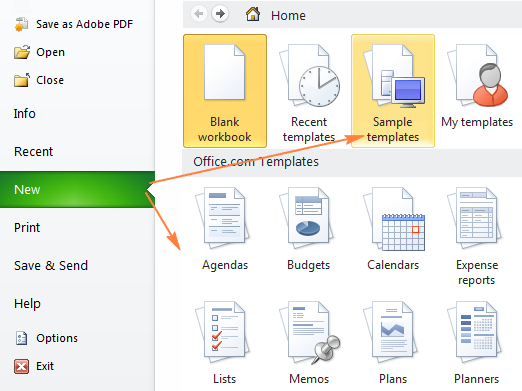
- برای پیش نمایش یک الگوی خاص، به سادگی روی آن کلیک کنید. یک پیش نمایش از الگوی انتخابی همراه با نام ناشر و جزئیات اضافی در مورد نحوه استفاده از الگو نشان داده می شود.
- اگر پیش نمایش الگو را دوست دارید، روی دکمه ایجاد کلیک کنید تا آن را دانلود کنید. . به عنوان مثال، من یک الگوی مینی تقویم خوب برای اکسل انتخاب کرده ام:

همین - الگوی انتخاب شده دانلود می شود و بلافاصله یک کتاب کار جدید بر اساس این الگو ایجاد می شود.
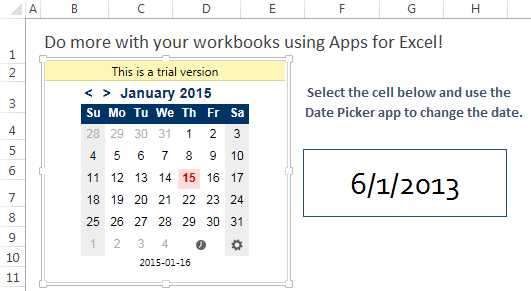
چگونه می توانم الگوهای بیشتری پیدا کنم؟
برای انتخاب بیشتر الگوها برای اکسل خود، کلمه کلیدی مربوطه را در جستجو تایپ کنید نوار، e. g. تقویم یا بودجه :
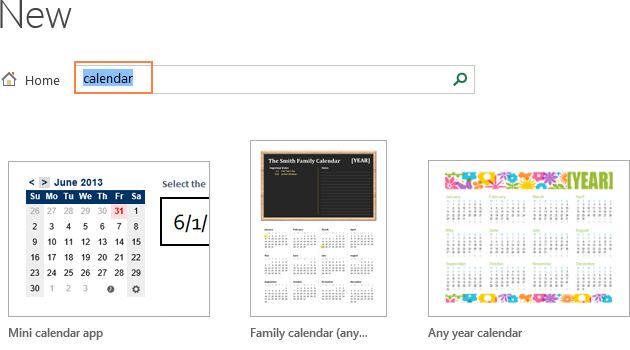
اگر به دنبال چیز خاصی هستید، می توانید الگوهای موجود Microsoft Excel را بر اساس دسته بندی جستجو کنید. برای مثال، ببینید از بین چند الگوی تقویم مختلف میتوانید انتخاب کنید:
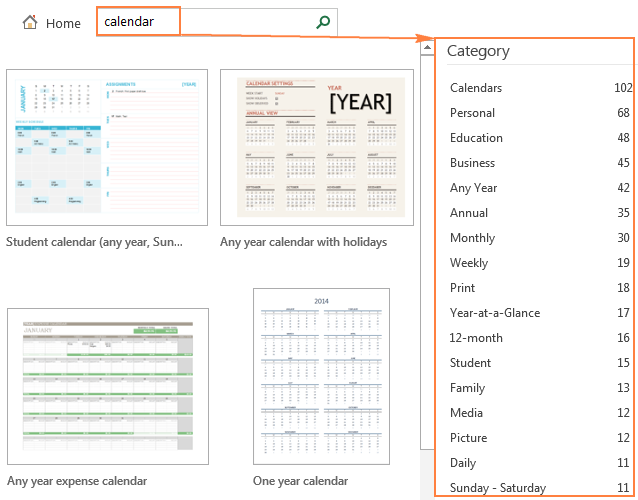
توجه داشته باشید. هنگامی که در حال جستجوی یک الگوی خاص هستید، مایکروسافت اکسل تمام الگوهای مرتبط موجود در فروشگاه آفیس را نمایش می دهد. همه آنها توسط ایجاد نشده اندشرکت مایکروسافت، برخی از الگوها توسط ارائه دهندگان شخص ثالث یا کاربران فردی ساخته شده اند. به همین دلیل است که ممکن است اعلان زیر را مشاهده کنید که از شما می پرسد آیا به ناشر الگو اعتماد دارید یا خیر. در صورت انجام این کار، روی دکمه Trust this app کلیک کنید.
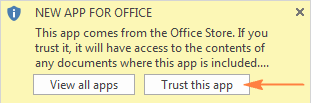
چگونه یک قالب اکسل سفارشی بسازید
ساخت الگوهای خود در Excel آسان شما با ایجاد یک کتاب کار به روش معمول شروع می کنید و چالش برانگیزترین بخش این است که دقیقاً آنطور که می خواهید به نظر برسد. مطمئناً ارزش صرف زمان و تلاش برای طراحی و محتوا را دارد، زیرا تمام قالببندیها، سبکها، متن و گرافیکهایی که در کتاب کار استفاده میکنید در همه کتابهای جدید مبتنی بر این الگو ظاهر میشوند.
یک بار کتاب کار را ایجاد کردهاید، فقط باید آن را بهعنوان فایل xltx. یا xlt. (بسته به نسخه اکسل خود) به جای xlsx یا xls. معمولی ذخیره کنید. مراحل دقیق عبارتند از:
- در کتاب کاری که می خواهید به عنوان یک الگو ذخیره کنید، روی File > ذخیره به عنوان
- در گفتگوی ذخیره به عنوان ، در کادر نام فایل، یک نام الگو را تایپ کنید.
- زیر ذخیره به عنوان نوع ، الگوی اکسل (*.xltx) را انتخاب کنید. در Excel 2003 و نسخه های قبلی، Excel 97-2003 Template (*.xlt) را انتخاب کنید.
اگر کتاب کار شما حاوی یک ماکرو است، سپس Excel را انتخاب کنید الگوی ماکرو فعال شده (*.xltm).
وقتی یکی از انواع قالب بالا را انتخاب می کنید، فایل پسوند در نام فایل فیلد به پسوند مربوطه تغییر می کند.
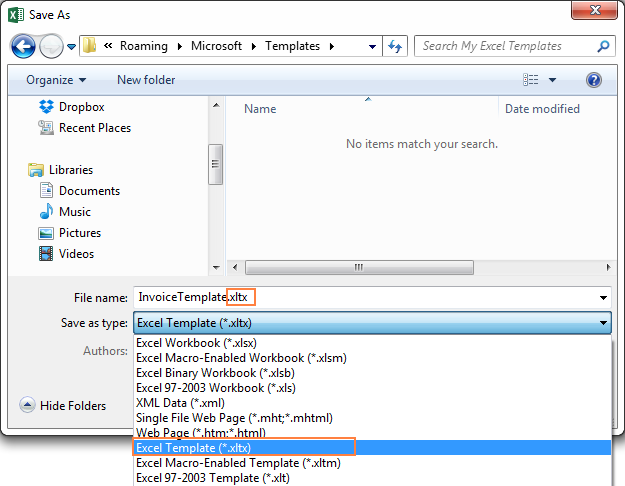
توجه داشته باشید. لطفاً توجه داشته باشید که به محض اینکه کتاب کار خود را به عنوان الگوی اکسل (*.xltx) ذخیره کنید، مایکروسافت اکسل به طور خودکار پوشه مقصد را به پوشه الگوهای پیش فرض تغییر می دهد که معمولاً
<0 است>اگر می خواهید الگو را در پوشه دیگری ذخیره کنید، به یاد داشته باشید که پس از انتخاب الگوی Excel (*.xltx) به عنوان نوع سند، مکان را تغییر دهید. در این صورت، صرف نظر از پوشه مقصدی که انتخاب می کنید، یک کپی از الگوی شما به هر حال در پوشه الگوهای پیش فرض ذخیره می شود.C:\Users\\AppData\Roaming\Microsoft\Templates
اکنون، می توانید کتاب های کاری جدید را بر اساس این الگو ایجاد کرده و آن را به اشتراک بگذارید. با سایر کاربران شما می توانید الگوهای اکسل خود را به روش های مختلف به اشتراک بگذارید، درست مانند فایل های معمول اکسل - به عنوان مثال. یک الگو را در یک پوشه مشترک یا شبکه محلی خود ذخیره کنید، آن را در OneDrive (Excel Online) یا ایمیل به عنوان پیوست ذخیره کنید.
نحوه پیدا کردن الگوهای سفارشی در اکسل
این قالب بزرگ نیست مشکل انتخاب هر یک از الگوهای استفاده شده قبلی در اکسل 2010 و نسخه های قبلی - به سادگی به برگه فایل > جدید بروید و روی قالب های من کلیک کنید.

هیچ کس نمی داند چرا مایکروسافت تصمیم گرفت این ویژگی را در اکسل 2013 متوقف کند، اما واقعیت این است که قالب های من به طور پیش فرض نمایش داده نمی شوند.
شخصی من کجا هستندقالبها در اکسل 2013 و بعد از آن؟
برخی از کاربران اکسل ممکن است از دیدن مجموعهای از الگوهای پیشنهادی مایکروسافت هر بار که اکسل را باز میکنند خوشحال شوند. اما اگر همیشه الگوهای خود را می خواستید و هرگز آنچه را که مایکروسافت توصیه می کند، نمی خواستید، چه؟
خبر خوب این است که الگوهایی که در نسخههای قبلی اکسل ایجاد کردهاید هنوز وجود دارند. مانند نسخه های قبلی، اکسل مدرن به طور خودکار یک کپی از هر قالب جدید را در پوشه قالب های پیش فرض ذخیره می کند. تنها کاری که باید انجام دهید این است که برگه Personal را بازگردانید. و به این صورت است:
روش 1. ایجاد یک پوشه قالب سفارشی
ساده ترین راه برای ظاهر شدن برگه Personal در اکسل، ایجاد یک پوشه خاص برای ذخیره اکسل شما است. قالب ها.
- یک پوشه جدید در جایی که می خواهید الگوهای خود را ذخیره کنید ایجاد کنید. شما می توانید آن را در هر مکانی که انتخاب می کنید ایجاد کنید، به عنوان مثال. C:\Users\\My Excel Templates
- این پوشه را به عنوان محل قالب های شخصی پیش فرض تنظیم کنید. برای انجام این کار، به برگه File > Options > ذخیره بروید و مسیر پوشه الگوها را در محل پیشفرض الگوهای شخصی وارد کنید. کادر :
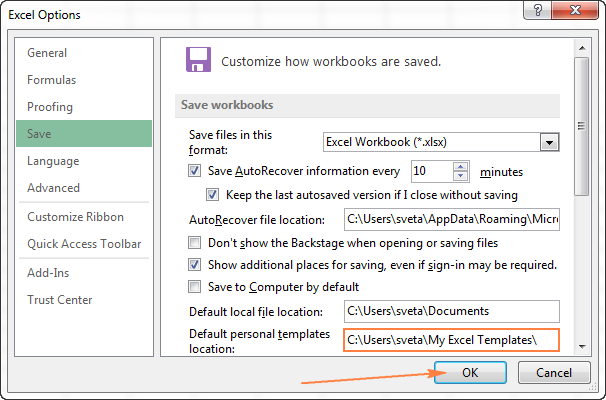
همانطور که شما ببینید، این یک راه بسیار سریع و بدون استرس است.با این حال، یک محدودیت بسیار مهم دارد - هر بار که یک الگو را در اکسل می سازید، باید به یاد داشته باشید که آن را در این پوشه خاص ذخیره کنید. و این دلیلی است که من روش دوم را بیشتر دوست دارم: )
روش 2. پوشه قالب پیش فرض اکسل را پیدا کنید
به جای ایجاد یک پوشه سفارشی برای ذخیره الگوهای اکسل شخصی خود، می توانید یکی که مایکروسافت اکسل الگوها را به طور خودکار در آن ذخیره می کند و آن را به عنوان موقعیت مکانی قالب های شخصی پیش فرض تنظیم می کند. هنگامی که این کار را انجام دادید، تمام قالبهای تازه ایجاد و دانلود شده و همچنین آنهایی را که قبلاً ایجاد کردهاید در برگه Personal پیدا خواهید کرد.
- در Windows Explorer، به C بروید. :\Users\\AppData\Roaming\Microsoft\Templates. روی نوار آدرس کلیک راست کرده و سپس روی Copy address as text کلیک کنید.
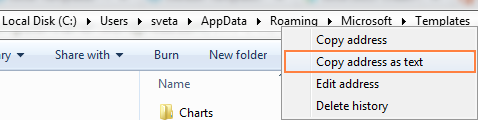
نکته. اگر در مکان یابی این پوشه مشکل دارید، روی Start کلیک کنید و دستور زیر را در کادر جستجو تایپ کنید (یا حتی بهتر است کپی/پیست کنید):
%appdata%\Microsoft\ Templates
پوشه Template در نتایج جستجو ظاهر می شود، بنابراین شما به سادگی روی آن کلیک کرده و مسیر را همانطور که در بالا توضیح داده شد کپی کنید.
و اکنون، هر زمان که روی File > جدید ،برگه Personal وجود دارد و الگوهای اکسل سفارشی شما برای استفاده در دسترس هستند.
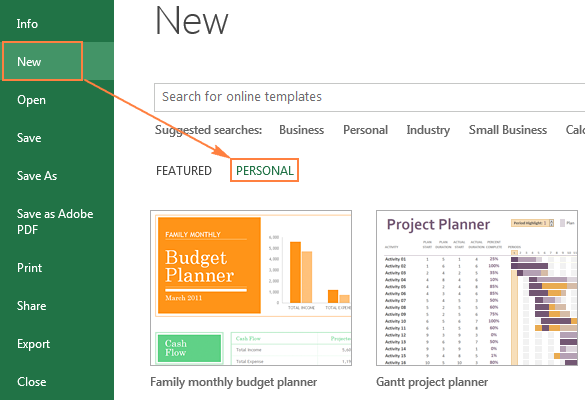
روش 3. اجازه دهید مایکروسافت این مشکل را برای شما برطرف کند
به نظر میرسد که مایکروسافت آنقدر شکایت در مورد ناپدید شدن مرموز قالبهای شخصی در اکسل دریافت کرده است که برای ایجاد یک مشکل به زحمت افتاده است. راه حل توضیح داده شده در روش 2 را به صورت خودکار اعمال می کند و از اینجا برای دانلود در دسترس است.
مزیت اصلی این رویکرد این است که برای همه برنامههای آفیس، نه تنها اکسل، کار میکند، به این معنی که شما نیازی به تعیین مکان پیشفرض الگو در هر برنامه به صورت جداگانه ندارید.
چگونه یک الگوی پیشفرض برای اکسل بسازید
اگر یکی از قالبهای مایکروسافت اکسل شما وجود دارد که اغلب از آن استفاده میکنید، ممکن است بخواهید آن را به الگوی پیشفرض تبدیل کنید و در شروع اکسل بهطور خودکار باز شود.
Microsoft Excel اجازه می دهد تا دو الگوی خاص ایجاد کنید - Book.xltx و Sheet.xltx - که به ترتیب پایه همه کتاب های کار جدید و همه کاربرگ های جدید هستند. بنابراین، نکته کلیدی این است که تصمیم بگیرید کدام قالب را می خواهید:
- الگوی کتاب کار اکسل . این نوع قالب شامل چندین برگه است. بنابراین، یک کتاب کار ایجاد کنید که حاوی برگههای مورد نظرتان باشد، متغیرهایی و متن پیشفرض (مانند سرصفحههای صفحه، برچسبهای ستون و ردیف و غیره) را وارد کنید، فرمولها یا ماکروها را اضافه کنید، سبکها و سایر قالببندیهایی را که میخواهید در همه موارد مشاهده کنید، اعمال کنید.کتابهای کاری جدید با این الگو ایجاد شده است.
- الگوی کاربرگ اکسل . این نوع الگو فقط یک صفحه را در نظر می گیرد. بنابراین، 2 برگ از 3 برگه پیش فرض را در یک کتاب کار حذف کنید و سپس برگه باقیمانده را مطابق میل خود سفارشی کنید. سبکها و قالببندی مورد نظر را اعمال کنید و اطلاعاتی را که میخواهید بر اساس این الگو در همه کاربرگهای جدید نمایش داده شود وارد کنید.
پس از اینکه نوع قالب پیشفرض خود را انتخاب کردید، مراحل زیر را ادامه دهید.
- در کتاب کاری که میخواهید به الگوی پیشفرض اکسل شما تبدیل شود، روی File > Save As .
- در کادر Save as type ، Excel Template (*.xltx) را از منوی کشویی انتخاب کنید. فهرست.
- در کادر ذخیره در ، پوشه مقصد را برای الگوی پیشفرض انتخاب کنید. این باید همیشه پوشه XLStart باشد، هیچ پوشه دیگری این کار را نخواهد کرد.
در ویستا، ویندوز 7 و ویندوز 8، پوشه XLStart معمولاً در زیر قرار دارد:
C:\Users\\AppData\Local\Microsoft\Excel\XLStartدر ویندوز XP، معمولاً در:
C:\Documents and Settings\\Application Data\Microsoft\Excel\XLStart<قرار دارد. 2> - در نهایت، نام مناسب را به الگوی پیش فرض اکسل خود بدهید:
- اگر الگوی کتاب کار را می سازید، Book را در نام فایل<تایپ کنید. 11>
- اگر در حال ایجاد الگوی کاربرگ هستید، Sheet را در نام فایل
تایپ کنید عکس صفحه زیر ایجاد الگوی پیشفرض کتاب کار:
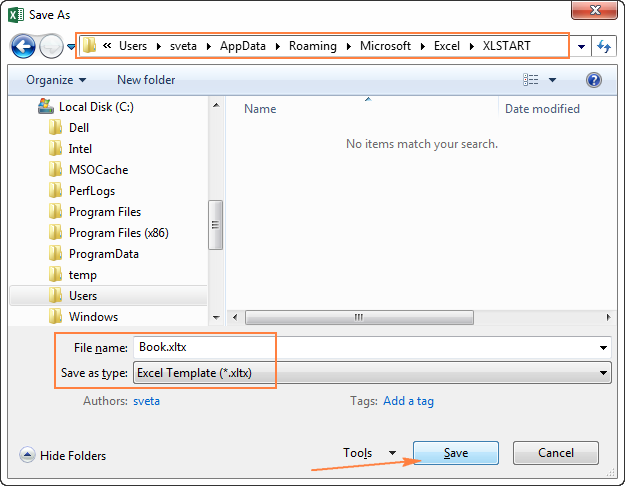
- روی دکمه ذخیره کلیک کنید تا فرآیند به پایان برسد و

